Новости
- Як налаштувати переадресацію з однієї поштової скриньки на інший Як налаштувати передресацію на mail.ru:
- Як налаштувати передресацію на yandex.ru:
- Як налаштувати переадресацію на gmail.com:
- Як налаштувати передресацію на yandex.ru:
- Як налаштувати переадресацію на gmail.com:
- Як налаштувати передресацію на yandex.ru:
Як налаштувати переадресацію з однієї поштової скриньки на інший Як налаштувати передресацію на mail.ru:
Щоб налаштувати пересилання всіх листів з вашої поштової скриньки, перейдіть в розділ « Фільтри і пересилка »Налаштувань поштової скриньки.
Натисніть на значок  «Стрілка» навпроти кнопки «Додати фільтр» і в випадаючому списку виберіть « створити пересилання ».
«Стрілка» навпроти кнопки «Додати фільтр» і в випадаючому списку виберіть « створити пересилання ».
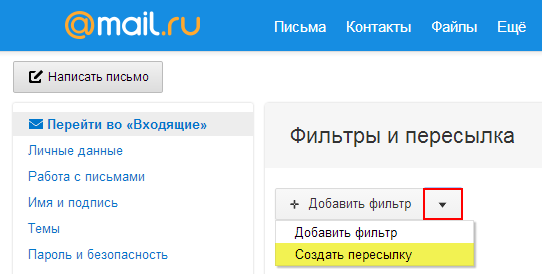
На сторінці, введіть адресу електронної пошти, на який ви хочете пересилати всю кореспонденцію з поточного поштової скриньки, і натисніть «Зберегти». На вказану вами адресу прийде лист з інструкцією, перейдіть за посиланням в отриманому листі.
Ви також можете підтвердити пересилання вручну. Для цього скопіюйте з листа код підтвердження і введіть його в спеціальне поле в розділі « Фільтри і пересилка »Налаштувань.
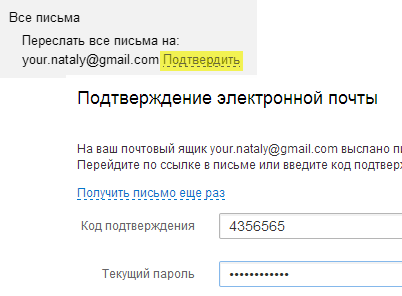
Як налаштувати передресацію на yandex.ru:
Для того щоб налаштувати пересилання листів на іншу поштову адресу, перейдіть на сторінку « Правила обробки вхідної пошти »в настройках і натисніть на кнопку « створити правило ». У блоці «Виконати дію» виберіть опцію «Переслати за адресою» і вкажіть ту адресу, на який ви хочете пересилати листи.
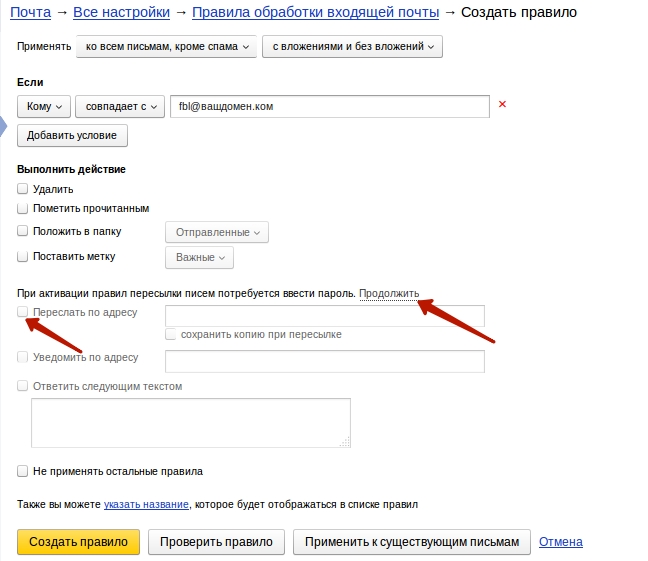
Якщо ви хотіли би брати участь в поштовій скриньці копії повідомлень, встановіть прапорець навпроти «зберегти копію при пересиланні». Ніяких додаткових полів і умов заповнювати не потрібно. Якщо при створенні правила з'явиться порожнє умова, його можна залишити незаповненим або видалити, натиснувши на хрестик праворуч від нього. Щоб зберегти настройку, натисніть на кнопку «Створити правило» внизу сторінки.
Перш ніж листи почнуть пересилатися на нову адресу, необхідно підтвердити налаштоване правило. Для цього на вказану вами адресу буде відправлено лист з інструкціями. Цей лист потрібно переслати назад в ящик, де було створено правило, і вже звідти перейти по посиланню в листі.
Як налаштувати переадресацію на gmail.com:
- Відкрийте аккаунт Gmail, з якого потрібно пересилати листи.
- Натисніть на значок шестерні в правому верхньому куті.

- Виберіть Налаштування.
- Відкрийте вкладку Пересилання та POP / IMAP.

- У розділі «Пересилання» натисніть кнопку Додати адресу пересилання.
- Введіть потрібну адресу електронної пошти.
- З метою безпеки на нього буде відправлено повідомлення із запитом на підтвердження. Відкрийте електронний лист, на яку буде здійснюватися пересилання, і знайдіть повідомлення із запитом на підтвердження від команди Gmail. Якщо листа немає, перевірте папку «Спам».
- У листі натисніть на посилання для підтвердження.
- Поверніться в акаунт Gmail і перезавантажте сторінку, натиснувши на значок
в браузері.
- Перевірте налаштування на вкладці Пересилання та POP / IMAP: пункт Пересилати копії вхідних повідомлень повинен бути обраний, а поруч вказано вашу адресу для пересилання.
- У другому розкриває списку вкажіть, що робити з пересилаються повідомленнями: наприклад зберегти копію листа у вхідних Gmail (рекомендується) або зберегти архівну копію в Gmail.
- Натисніть кнопку Зберегти зміни в нижній частині сторінки.
Як налаштувати переадресацію з однієї поштової скриньки на інший
Як налаштувати передресацію на mail.ru:
Щоб налаштувати пересилання всіх листів з вашої поштової скриньки, перейдіть в розділ « фільтри та пересилання »Налаштувань поштової скриньки.
Натисніть на значок  «Стрілка» навпроти кнопки «Додати фільтр» і в випадаючому списку виберіть « створити пересилання ».
«Стрілка» навпроти кнопки «Додати фільтр» і в випадаючому списку виберіть « створити пересилання ».
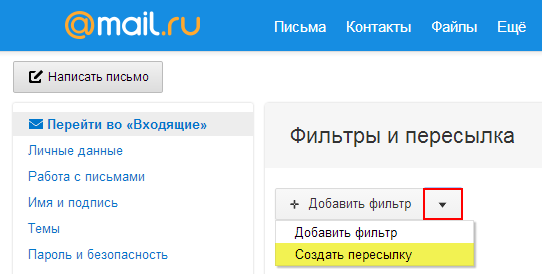
На сторінці, введіть адресу електронної пошти, на який ви хочете пересилати всю кореспонденцію з поточного поштової скриньки, і натисніть «Зберегти». На вказану вами адресу прийде лист з інструкцією, перейдіть за посиланням в отриманому листі.
Ви також можете підтвердити пересилання вручну. Для цього скопіюйте з листа код підтвердження і введіть його в спеціальне поле в розділі « фільтри та пересилання »Налаштувань.
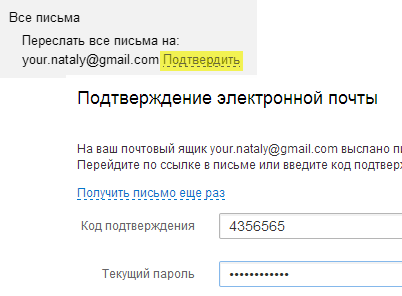
Як налаштувати передресацію на yandex.ru:
Для того щоб налаштувати пересилання листів на іншу поштову адресу, перейдіть на сторінку « Правила обробки вхідної пошти »в настройках і натисніть на кнопку « створити правило ». У блоці «Виконати дію» виберіть опцію «Переслати за адресою» і вкажіть ту адресу, на який ви хочете пересилати листи.
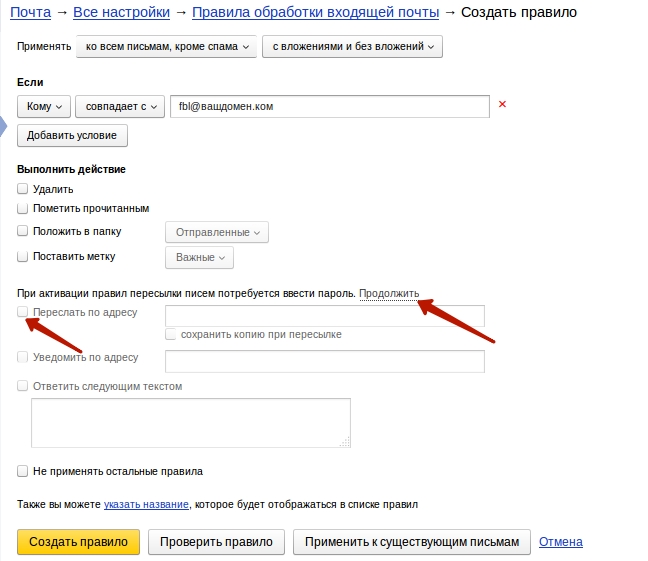
Якщо ви хотіли би брати участь в поштовій скриньці копії повідомлень, встановіть прапорець навпроти «зберегти копію при пересиланні». Ніяких додаткових полів і умов заповнювати не потрібно. Якщо при створенні правила з'явиться порожнє умова, його можна залишити незаповненим або видалити, натиснувши на хрестик праворуч від нього. Щоб зберегти настройку, натисніть на кнопку «Створити правило» внизу сторінки.
Перш ніж листи почнуть пересилатися на нову адресу, необхідно підтвердити налаштоване правило. Для цього на вказану вами адресу буде відправлено лист з інструкціями. Цей лист потрібно переслати назад в ящик, де було створено правило, і вже звідти перейти по посиланню в листі.
Як налаштувати переадресацію на gmail.com:
- Відкрийте аккаунт Gmail, з якого потрібно пересилати листи.
- Натисніть на значок шестерні в правому верхньому куті.

- Виберіть Налаштування.
- Відкрийте вкладку Пересилання та POP / IMAP.

- У розділі «Пересилання» натисніть кнопку Додати адресу пересилання.
- Введіть потрібну адресу електронної пошти.
- З метою безпеки на нього буде відправлено повідомлення із запитом на підтвердження. Відкрийте електронний лист, на яку буде здійснюватися пересилання, і знайдіть повідомлення із запитом на підтвердження від команди Gmail. Якщо листа немає, перевірте папку «Спам».
- У листі натисніть на посилання для підтвердження.
- Поверніться в акаунт Gmail і перезавантажте сторінку, натиснувши на значок
в браузері.
- Перевірте налаштування на вкладці Пересилання та POP / IMAP: пункт Пересилати копії вхідних повідомлень повинен бути обраний, а поруч вказано вашу адресу для пересилання.
- У другому розкриває списку вкажіть, що робити з пересилаються повідомленнями: наприклад зберегти копію листа у вхідних Gmail (рекомендується) або зберегти архівну копію в Gmail.
- Натисніть кнопку Зберегти зміни в нижній частині сторінки.
Як налаштувати переадресацію з однієї поштової скриньки на інший
Як налаштувати передресацію на mail.ru:
Щоб налаштувати пересилання всіх листів з вашої поштової скриньки, перейдіть в розділ « фільтри та пересилання »Налаштувань поштової скриньки.
Натисніть на значок  «Стрілка» навпроти кнопки «Додати фільтр» і в випадаючому списку виберіть « створити пересилання ».
«Стрілка» навпроти кнопки «Додати фільтр» і в випадаючому списку виберіть « створити пересилання ».
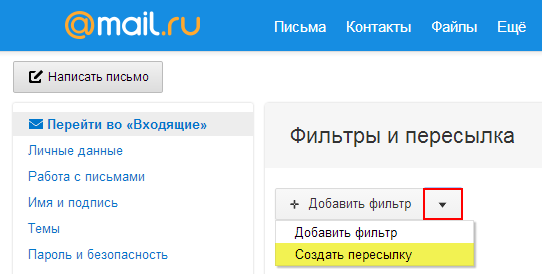
На сторінці, введіть адресу електронної пошти, на який ви хочете пересилати всю кореспонденцію з поточного поштової скриньки, і натисніть «Зберегти». На вказану вами адресу прийде лист з інструкцією, перейдіть за посиланням в отриманому листі.
Ви також можете підтвердити пересилання вручну. Для цього скопіюйте з листа код підтвердження і введіть його в спеціальне поле в розділі « фільтри та пересилання »Налаштувань.
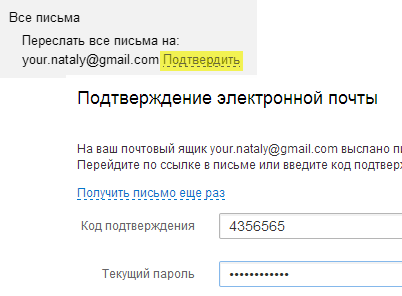
Як налаштувати передресацію на yandex.ru:
Для того щоб налаштувати пересилання листів на іншу поштову адресу, перейдіть на сторінку « Правила обробки вхідної пошти »в настройках і натисніть на кнопку « створити правило ». У блоці «Виконати дію» виберіть опцію «Переслати за адресою» і вкажіть ту адресу, на який ви хочете пересилати листи.
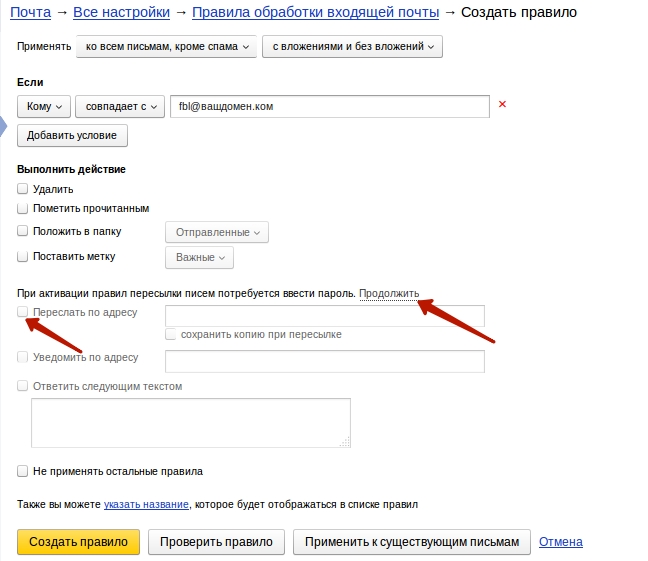
Якщо ви хотіли би брати участь в поштовій скриньці копії повідомлень, встановіть прапорець навпроти «зберегти копію при пересиланні». Ніяких додаткових полів і умов заповнювати не потрібно. Якщо при створенні правила з'явиться порожнє умова, його можна залишити незаповненим або видалити, натиснувши на хрестик праворуч від нього. Щоб зберегти настройку, натисніть на кнопку «Створити правило» внизу сторінки.
Перш ніж листи почнуть пересилатися на нову адресу, необхідно підтвердити налаштоване правило. Для цього на вказану вами адресу буде відправлено лист з інструкціями. Цей лист потрібно переслати назад в ящик, де було створено правило, і вже звідти перейти по посиланню в листі.
Як налаштувати переадресацію на gmail.com:
- Відкрийте аккаунт Gmail, з якого потрібно пересилати листи.
- Натисніть на значок шестерні в правому верхньому куті.

- Виберіть Налаштування.
- Відкрийте вкладку Пересилання та POP / IMAP.

- У розділі «Пересилання» натисніть кнопку Додати адресу пересилання.
- Введіть потрібну адресу електронної пошти.
- З метою безпеки на нього буде відправлено повідомлення із запитом на підтвердження. Відкрийте електронний лист, на яку буде здійснюватися пересилання, і знайдіть повідомлення із запитом на підтвердження від команди Gmail. Якщо листа немає, перевірте папку «Спам».
- У листі натисніть на посилання для підтвердження.
- Поверніться в акаунт Gmail і перезавантажте сторінку, натиснувши на значок
в браузері.
- Перевірте налаштування на вкладці Пересилання та POP / IMAP: пункт Пересилати копії вхідних повідомлень повинен бути обраний, а поруч вказано вашу адресу для пересилання.
- У другому розкриває списку вкажіть, що робити з пересилаються повідомленнями: наприклад зберегти копію листа у вхідних Gmail (рекомендується) або зберегти архівну копію в Gmail.
- Натисніть кнопку Зберегти зміни в нижній частині сторінки.